Amministrazione - Profili ICC
Per il Prinect Color Management sono necessari profili ICC per la conversione degli spazi cromatici. Affinché il motore della conversione colore possa utilizzare i profili ICC, essi devono essere «conosciuti» nel sistema Prinect. Allo scopo, nell’area «Profili ICC» potete effettuare le seguenti azioni:
•importare profili ICC,
•rinominare i profili ICC e
•cancellare i profili ICC.
Inoltre, i profili ICC possono essere organizzati in cartelle.
Pulsante «Rinomina»
Da qui potete rinominare tutte le cartelle e i profili personalizzati. I profili preinstallati non possono essere rinominati.
Pulsante «Nuova cartella»
Facendo clic su «Nuova cartella» si crea una nuova cartella al di sotto della cartella al momento selezionata.
Pulsante «Cancella»
Da qui potete cancellare le sottocartelle selezionate della cartella «Profilo ICC». Si possono cancellare solo le cartelle definite dall’utente o i profili importati. Cartelle predefinite e profili preinstallati non possono essere cancellati.
Nota: Dovreste cancellare i profili solo quando non vi sono lavori di stampa in corso.
Pulsante «Importa»
Con «Importa» potete copiare i file del profilo ICC nella cartella corrispondente del server Prinect. Pertanto i profili ICC sono disponibili per il Prinect Manager.
Se fate clic su «Importa», appare una finestra di selezione Importa (vedi Finestra di dialogo di importazione per profili ICC).
Pulsante «Esporta»
Con «Esporta» potete esportare profili e cartelle con profili in altre cartelle.
1.Selezionate una cartella o profilo da esportare.
2.Fate ora clic su «Esporta».
3.Nella finestra Esporta scegliete la rete di ricerca. Decidete quindi se impostare il «contesto Prinect» con il segno di spunta. Scegliete eventualmente il server Prinect Manager desiderato dalla lista a discesa accanto a «Computer».
4.Accanto a «Origine» cercate la cartella in cui volete esportare i file.
5.Fate clic su «Salva».
Finestra di dialogo di importazione per profili ICC
Come impostazione standard, nell’«Ambiente Prinect» vengono ricercati profili, ovvero l’opzione corrispondente è attivata. Con questa impostazione, i file profilo vengono ricercati esclusivamente sul server Prinect nella cartella «\\PTConfig\SysConfig\Resources\Profili ICC». Questa cartella è condivisa in ambiente di rete e raccomandiamo di archiviare i vostri profili ICC in questa cartella e di importare i profili da qui.
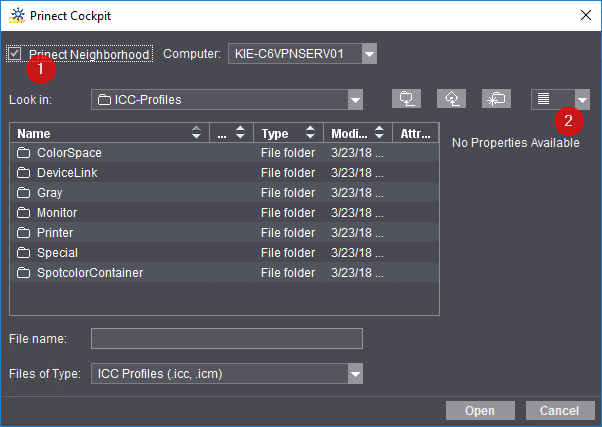
Se desiderate importare i file profilo da un’altra posizione in un ambiente di rete, dovete disattivare l’opzione «Ambiente Prinect» (1). Poi, i file profilo devono essere archiviati su un drive locale del server Prinect oppure in una cartella raggiungibile nell’ambiente di rete.
Nella lista a discesa «Rappresentazione colonne» (2), potete commutare tra diverse rappresentazioni dei file profilo:
|
|
(2) Visualizzazione senza dettagli (3) Visualizzazione con parametri specifici del profilo |
Pulsante «Impostazioni»
Se fate clic sul pulsante «Impostazioni», potete selezionare quali informazioni profilo vengono visualizzate:
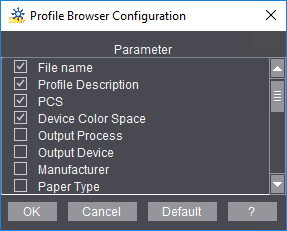
Importa nuovo profilo
1.Nella finestra «Profili ICC», fate clic su «Importa». Si apre la finestra di dialogo di selezione del profilo.
2.A seconda di dove vengono importati i profili, attivate o disattivate l’opzione «Ambiente Prinect».
Se desiderate ricercare profili al di fuori dell’ambiente Prinect, selezionate all’occorrenza nella lista a discesa «Computer» il calcolatore sul quale si trovano i profili e passate alla cartella corrispondente.
Se ricercate nell’ambiente Prinect, viene visualizzato il contenuto della cartella «(Nome server Prinect)\PTConfig\SysConfig\Resources\Profili ICC».
3.Selezionate la cartella in cui sono archiviati i file profilo.
4.Selezionate quindi il (i) file profilo desiderato e fate clic sul pulsante «Seleziona». A questo riguardo è possibile effettuare una selezione multipla.
Nota: Potete importare i file profilo («.icc», «.pf» o «.icm») anche direttamente nel filesystem Windows, copiando o spostando i file profilo nella cartella profilo Prinect. La cartella profilo si trova sul server Prinect, al seguente percorso:
«(Nome server Prinect)\PTConfig\SysConfig\Resources\Profili ICC»
In questa cartella sono presenti diverse sottocartelle che caratterizzano diversi tipi profilo. In queste sottocartelle possono essere presenti altre sottocartelle.
Il luogo di archiviazione per i profili ICC è visualizzato nell’area «Amministrazione > Impostazioni > Sistema» e lì può essere eventualmente modificato (vedi Sistema).